- SİSTEM LİSANS İHLALİ Windows 10 hatası, bozuk sistem dosyaları nedeniyle oluşur.
- Bu tür hataları özel bir sistem geri yükleme aracıyla kolayca düzeltebilirsiniz.
- Sorunu hızlı bir şekilde taramak ve düzeltmek için Windows sorun gidericisini çalıştırmayı da deneyebilirsiniz.
- Gerekirse gerçekleştirin, Güvenli moda girin ve son çare olarak Sistem Geri Yükleme işlemini gerçekleştirin.

- Restoro PC Onarım Aracını İndirin Patentli Teknolojilerle birlikte gelen (patent mevcut İşte).
- Tıklayın Taramayı Başlat PC sorunlarına neden olabilecek Windows sorunlarını bulmak için.
- Tıklayın Hepsini tamir et bilgisayarınızın güvenliğini ve performansını etkileyen sorunları gidermek için
- Restoro tarafından indirildi 0 okuyucular bu ay
Bilgisayar hataları nispeten yaygındır ve düzeltilmesi kolaydır, ancak bazen SYSTEM_LICENSE_VIOLATION gibi bir Ölümün Mavi Ekranı hatası alırsınız.
Bu tür hatalar çökecekleri için oldukça ciddidir. Windows 10 ve hasarı önlemek için bilgisayarınızı yeniden başlatın.
BSoD'ler korkutucu olabilir, ancak bununla başa çıkmanın yolları var ve bugün size SİSTEM LİSANS İHLALİNİ nasıl düzelteceğinizi göstereceğiz.
SYSTEM_LICENSE_VIOLATION BSoD hatasını nasıl düzeltebilirim?
- Üçüncü taraf bir BSoD düzeltici kullanın
- Sabit sürücüyü kontrol edin
- Bir Windows iyileştirici yükleyin
- BSOD Sorun Gidericisini çalıştırın
- Windows 10'u ve tüm sürücülerinizi güncelleyin
- SFC taramasını çalıştırın
- DISM'yi çalıştırın
- Sorunlu uygulamaları bulun ve kaldırın
- Güvenli Mod'a girin
- Sistem Geri Yükleme / Windows 10 sıfırlama gerçekleştirin
- Arızalı donanımı kontrol edin
1. Üçüncü taraf bir BSoD düzeltici kullanın
BSoD hatalarını manuel olarak çözmek o kadar kolay değildir. Sorunun nedenini bulmanız ve ardından çözmenin yollarını bulmanız gerekir. Bu hataları daha hızlı ve daha etkili bir şekilde düzeltmenin başka bir yolu daha var.
Sistem dosyalarınızı düzeltecek bir üçüncü taraf yazılımı kullanmak harika bir fikirdir. Yazılım, PC'nizde tam olarak neyin yanlış olduğunu belirlemekle kalmayacak, aynı zamanda sizin için düzeltecektir.

restorasyon Windows 10 PC'ler için en son işlevsel sistem dosyalarını içeren ve BSoD hatasına neden olabilecek tüm öğeleri kolayca değiştirmenize olanak tanıyan çevrimiçi bir veritabanı tarafından desteklenmektedir.
Bu yazılım ayrıca onarımlara başlamadan önce bir geri yükleme noktası oluşturarak size yardımcı olabilir ve bir şeyler ters giderse sisteminizin önceki sürümünü kolayca geri yüklemenizi sağlar.
Restoro'yu kullanarak kayıt defteri hatalarını şu şekilde düzeltebilirsiniz:
- Restoro'yu indirin ve yükleyin.
- Uygulamayı başlat.
- Yazılımın kararlılık sorunlarını ve olası bozuk dosyaları tanımlamasını bekleyin.
- Basın Onarımı Başlat.
- Tüm değişikliklerin etkili olması için bilgisayarınızı yeniden başlatın.
Düzeltme işlemi tamamlanır tamamlanmaz PC'niz sorunsuz çalışmalıdır ve bir daha BSoD hataları veya yavaş yanıt süreleri konusunda endişelenmenize gerek kalmayacaktır.
⇒ Restoro'yu Alın
Sorumluluk Reddi:Bazı özel eylemleri gerçekleştirmek için bu programın ücretsiz sürümden yükseltilmesi gerekiyor.
2. Sabit sürücüyü kontrol edin
- Giriş Gelişmiş Başlangıç (Bilgisayarı basılı tutarken yeniden başlatın. Vardiya anahtar).
- Seç Sorun Giderme > Gelişmiş Seçenekler.
- Seç Komut istemi seçenekler listesinden.
- Ne zaman Komut İstemi görünür, aşağıdaki satırları girin ve çalıştırmak için her satırdan sonra Enter tuşuna basın:
bootrec.exe/rebuildbcdbootrec.exe/fixmbrbootrec.exe/fixboot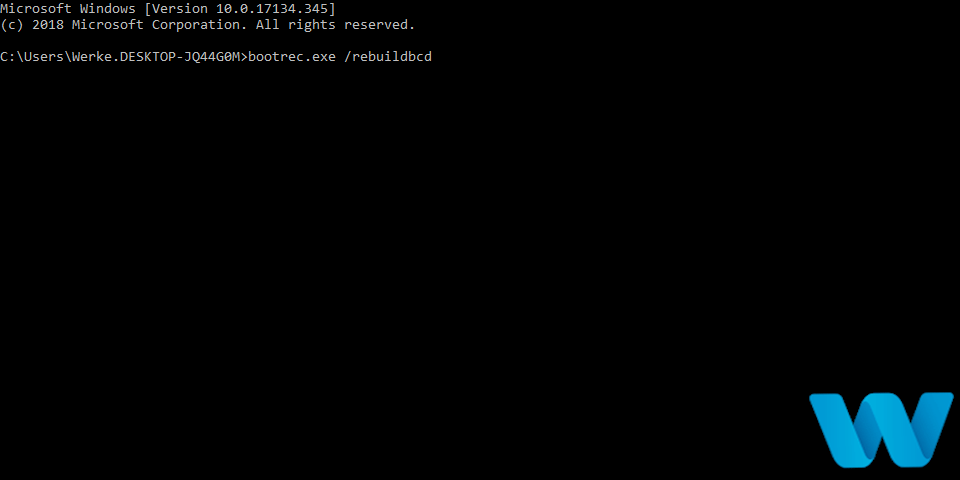
- Bazı kullanıcılar ayrıca ek çalıştırmanız gerektiğini önermektedir. chkdsk komutları da var.
- Bu komutları gerçekleştirmek için, tüm sabit sürücü bölümleriniz için sürücü harflerini bilmeniz gerekir.
- İçinde Komut istemi aşağıdakini girmelisiniz (ancak PC'nizdeki sabit sürücü bölümlerinizle eşleşen harfleri kullanmayı unutmayın):
chkdsk /rc:chkdsk/r d: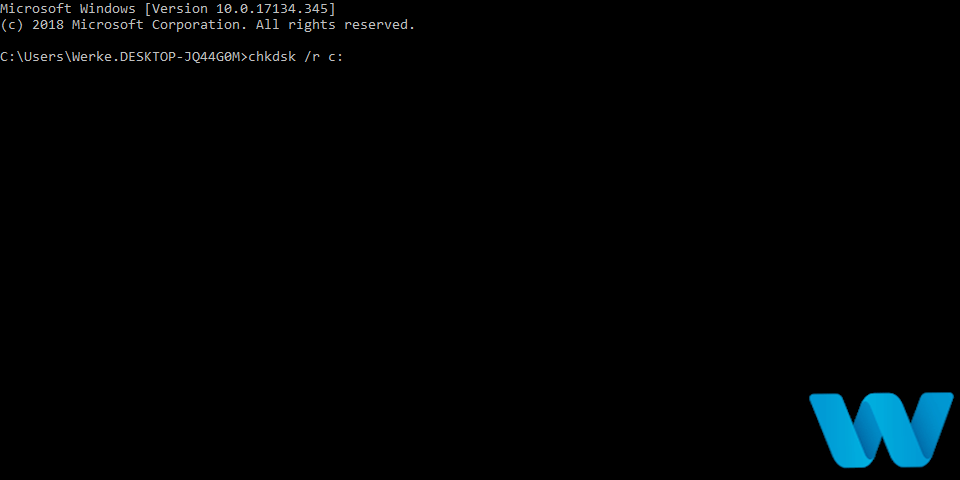
Bu sadece bizim örneğimiz, bu yüzden gerçekleştirmeniz gerektiğini unutmayın. chkdsk sahip olduğunuz her sabit sürücü bölümü için komut.
- Bilgisayarınızı yeniden başlatın ve sorunun çözülüp çözülmediğini kontrol edin.
Bozuk disk sektörleri veya sabit sürücüyle ilgili diğer bazı sorunlar kolayca çeşitli BSOD sorunlarına neden olabilir. Windows 10 ve Windows 8 için SYSTEM_LICENSE_VIOLATION hatası dahil.
Yukarıda açıklanan adımlar, tartışılan sorunu mükemmel bir şekilde çözme yeteneğine sahip olsa da, yükseltilmiş Komut İstemi'ni biraz göz korkutucu bulabilirsiniz.
3. Windows 10'u ve tüm sürücülerinizi güncelleyin
Ölümün Mavi Ekranı hataları genellikle donanım ve yazılım sorunlarından kaynaklanır ve bunlardan kaçınmak için Windows 10'u olabildiğince sık güncellemeniz önemle tavsiye edilir.
Microsoft Windows Update aracılığıyla sürekli olarak Windows 10 için güncellemeler yayınlamaktadır, bu nedenle bunları indirdiğinizden emin olun.
Bu güncellemelerin çoğu belirli donanım ve yazılım hatalarını düzeltir, bu nedenle BSoD'lerden kaçınmak istiyorsanız Windows 10'u güncel tutmanızı şiddetle öneririz.
Windows 10 güncellemelerini indirmenin yanı sıra sürücülerinizi güncellemek de bir o kadar önemlidir. Windows 10, donanımınızla iletişim kurmak için sürücülerinizi kullanır.
Belirli bir sürücü güncel değilse veya Windows 10 ile uyumlu değilse, muhtemelen SYSTEM_LICENSE_VIOLATION gibi bir BSoD hatası alırsınız. Bu tür hataları düzeltmek için tüm sürücülerinizi güncellemeniz gerekir.
Sürücüleri güncellemek nispeten basittir ve bunu donanım üreticinizin web sitesini ziyaret ederek ve cihazınız için en son sürücüleri indirerek yapabilirsiniz.
Sürücüleri indirirken, tüm ana donanım bileşenleri için sürücüleri indirdiğinizden emin olun.
Sürücüleri otomatik olarak güncelle
Sürücüleri kendi başınıza aramak zaman alıcı olabilir. Bu nedenle, bunu sizin için otomatik olarak yapacak bir araç kullanmanızı öneririz.
Otomatik sürücü güncelleyici kullanmak, sizi sürücüleri manuel olarak arama zahmetinden kesinlikle kurtaracak ve sisteminizi her zaman en yeni sürücülerle güncel tutacaktır.
⇒ DriverFix'i edinin
4. BSOD Sorun Gidericisini çalıştırın
- Aç Ayarlar uygulaması ve şuraya git Güncelleme ve Güvenlik Bölüm.
- Seç Sorun giderme soldaki menüden.
- Toplamak BSOD sağ bölmeden ve tıklayın Sorun gidericiyi çalıştırın.
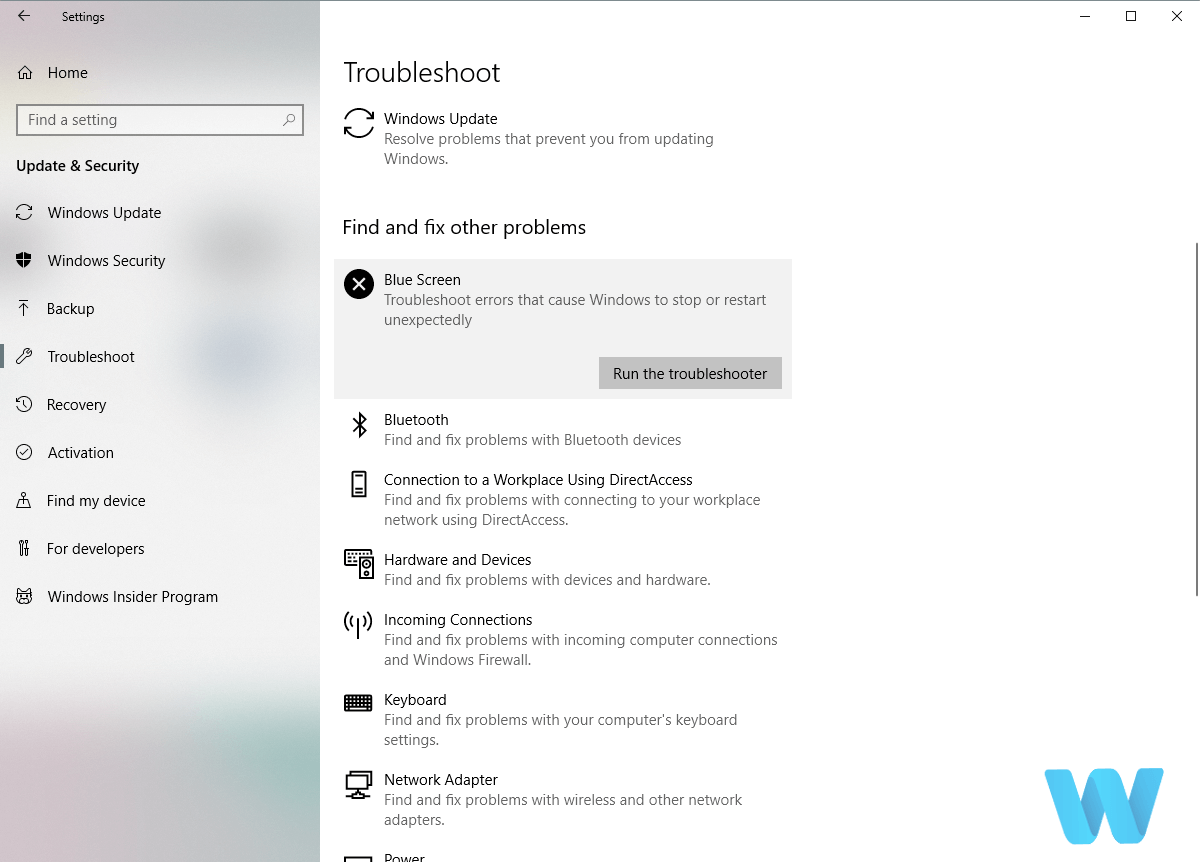
- Sorun gidericiyi tamamlamak için ekrandaki talimatları izleyin.
Sürücülerinizi güncellemek işi bitirmediyse, BSOD hataları için Microsoft'un yerleşik sorun gidericisini deneyebiliriz. Bu, muhtemelen hemen hemen tüm BSOD sorunları için en kolay çözümdür çünkü temelde sorunu sizin için çözer.
Temiz bir Windows kurulumu yapmak istiyor musunuz? Tüm bilgileri burada bulacaksınız.
5. SFC taramasını çalıştırın
- üzerine sağ tıklayın Başlangıç menüsü düğmesine basın ve açın Komut İstemi (Yönetici).
- Aşağıdaki satırı girin ve Enter tuşuna basın:
sfc/scannow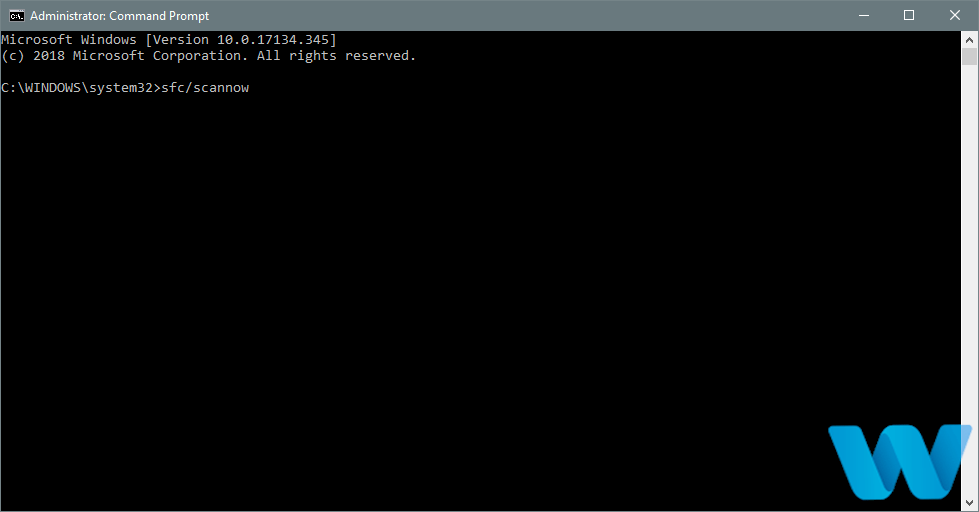
- İşlem tamamlanana kadar bekleyin (biraz zaman alabilir).
- Çözüm bulunursa, otomatik olarak uygulanacaktır.
- Şimdi, kapatın Komut istemi ve bilgisayarınızı yeniden başlatın.
Deneyeceğimiz bir sonraki şey SFC taraması. Bu, bilgisayarınızı olası sorunlara karşı tarayan ve çözen bir komut satırı aracıdır.
Bu nedenle, SYSTEM_LICENSE_VIOLATION hatasıyla uğraşırken de yardımcı olabilir.
Değerli verilerinizi yedeklemek için kolayca Sistem Geri Yüklemeleri oluşturmayı öğrenin.
6. DISM'yi çalıştırın
- Başlat'a sağ tıklayın ve Komut İstemi'ni (Yönetici) açın.
- Aşağıdaki komutu yapıştırın ve Enter tuşuna basın:
DISM/Çevrimiçi/Temizleme-Görüntü/RestoreSağlık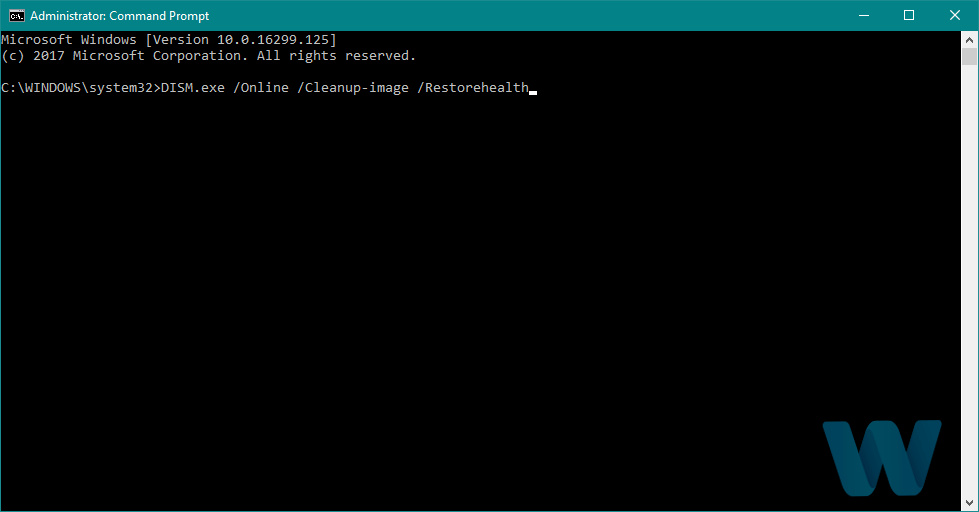
- Tarama bitene kadar bekleyin.
- Bilgisayarınızı yeniden başlatın ve tekrar güncellemeyi deneyin.
standart yol
Deneyeceğimiz üçüncü sorun giderme aracı DISM. Adından da anlaşılacağı gibi, Dağıtım Görüntüsü Hizmeti ve Yönetimi (DISM), sistem görüntüsünü yeniden yükleyerek yolda bazı olası sorunları çözer.
Olası hataları keşfetmek için bir Sistem Taraması çalıştırın

Restoro'yu indirin
PC Onarım Aracı

Tıklayın Taramayı Başlat Windows sorunlarını bulmak için.

Tıklayın Hepsini tamir et Patentli Teknolojilerle ilgili sorunları çözmek için.
Güvenlik sorunlarına ve yavaşlamalara neden olan hataları bulmak için Restoro Repair Tool ile bir PC Taraması çalıştırın. Tarama tamamlandıktan sonra onarım işlemi, hasarlı dosyaları yeni Windows dosyaları ve bileşenleriyle değiştirir.
Aşağıdaki kurulum medyasını kullanan hem standart hem de prosedür boyunca size yol göstereceğiz:
- Windows yükleme medyası ile
- Ekle Windows yükleme medyası.
- Başlat menüsüne sağ tıklayın ve menüden Komut İstemi (Yönetici).
- Komut satırına aşağıdaki komutları yazın ve her birinin ardından Enter tuşuna basın:
dism/çevrimiçi/temizleme-görüntü/scanhealthdism/çevrimiçi/temizleme-görüntü/restorehealth - Şimdi aşağıdaki komutu yazın ve Enter'a basın:
DISM/Online/Cleanup-Image/RestoreHealth/source: WIM: X: SourcesInstall.wim: 1/LimitAccess - değiştirdiğinizden emin olun. X ile monte edilen sürücünün harfi ile değer Windows 10 Kurulum.
- İşlem bittikten sonra bilgisayarınızı yeniden başlatın.
7. Bir Windows iyileştirici yükleyin

Sabit sürücülerinizi kontrol etmek ve sorunları anında tespit etmek ve onarmak için bir üçüncü taraf aracı kullanabilirsiniz.
En iyi yanı, sistem kaynaklarınızı geri kazanmanız, değerli disk alanınızı boşaltmanız ve daha hızlı başlatma ve yükleme sürelerinin keyfini çıkarırken daha fazla kullanılabilir bellek elde etmenizdir.
Program, tüm Windows parametrelerinizle tek bir tıklamayla ilgilenmek için tasarlanmış 37 güçlü modülle birlikte gelen eksiksiz bir ayarlama, temizleme, onarım ve optimizasyon paketidir.
Önemsiz verileri, gereksiz geçici dosyaları, web'de gezinme izlerini kaldırın, gereksiz Kayıt defteri girişlerini, bozuk kısayolları düzeltin ve günlük bilgisayarın performansını artırmak için gereksiz hizmetleri devre dışı bırakın.
⇒ Ashampoo WinOptimizer'ı edinin
8. Sorunlu uygulamaları bulun ve kaldırın

Bazen belirli uygulamalar bu hatanın ortaya çıkmasına neden olabilir, bu nedenle bu uygulamaları bulup kaldırmak çok önemlidir.
Hemen hemen her uygulamanın Windows 10 sistem lisansı ihlali hatasına neden olabileceğini belirtmekte fayda var, bu nedenle sorunlu olanı bulmadan önce biraz araştırma yapmanız gerekebilir.
Ayrıca yakın zamanda yüklenen veya yakın zamanda güncellenen uygulamaların da bu hataya neden olabileceğini bilmelisiniz, bu nedenle, BSoD hatası görünmeye başlamadan önce herhangi bir yeni uygulamayı güncellediyseniz veya yüklediyseniz, kaldırın.
Ölümün Mavi Ekranı hatalarının yaygın bir nedeni, virüsten koruma yazılımınızdır. Hemen hemen her virüsten koruma yazılımı BSoD hatasına neden olabilir, bu nedenle üçüncü taraf yazılımları kaldırdığınızdan emin olun. antivirüs programları yüklemiş olduğunuz.
Bir virüsten koruma programını tamamen kaldırmak için özel bir kaldırma aracı kullanmalısınız. Birçok güvenlik şirketi bu araçları yazılımları için sunar, bu nedenle virüsten koruma programınız için bir tane indirdiğinizden emin olun.
Piyasadaki en iyi antivirüs yazılımını görmek istiyorsanız bu harika listeye göz atın.
9. Güvenli Mod'a girin
- Önyükleme sırasında bilgisayarınızı yeniden başlatırken Otomatik Onarım'ı başlatın.
- Alternatif olarak, tutabilirsiniz Vardiya tuşuna basın ve tıklayın Tekrar başlat buton.

- Alternatif olarak, tutabilirsiniz Vardiya tuşuna basın ve tıklayın Tekrar başlat buton.
- Seç Sorun Giderme > Gelişmiş seçenekler > Başlangıç Ayarları.
- Tıkla Tekrar başlat buton.
- Bilgisayarınız önyüklendiğinde, öğesini seçin. Ağ ile güvenli mod veya Güvenli Mod'un başka bir sürümü.
Sorun belirli bir yazılımdan kaynaklanıyorsa, girerek bunu söyleyebilirsiniz. Güvenli mod.
Güvenli Mod yalnızca temel sürücüler ve yazılımlarla başlar, bu nedenle sorununuz belirli bir uygulamadan veya sorunlu bir sürücüden kaynaklanıyorsa, sisteminiz Güvenli Mod'da sorunsuz çalışmalıdır.
Windows fabrika ayarlarına sıfırlamada mı kaldı? Bu kılavuzu okuyun ve hızlı bir şekilde düzeltin.
10. Sistem Geri Yükleme / Windows 10 sıfırlama gerçekleştirin
- Önyükleme sırasında bilgisayarınızı birkaç kez yeniden başlatarak Otomatik Onarım'ı başlatın.
- Seç Sorun Giderme > Gelişmiş seçenekler > Sistem Geri Yükleme.

- Kullanıcı adınızı seçin ve şifrenizi girin ve tıklayın Devam et.
- Toplamak Farklı bir geri yükleme noktası seçinöğesine dokunun ve geri dönmek istediğiniz bir geri yükleme noktası seçin.
- Tıklayın Sonraki ve işlemin bitmesini bekleyin.
Kullanıcılara göre SYSTEM_LICENSE_VIOLATION hatasını Sistem Geri Yükleme yaparak düzeltmeyi başarmışlar.
Sistem Geri Yükleme sorunu çözmediyse, Windows 10 sıfırlaması yapmayı denemelisiniz. Bu prosedür temiz kuruluma benzer, bu nedenle C bölümünüzdeki tüm önemli dosyaları yedeklediğinizden emin olun.
Not: Bu adımı tamamlamak için bir Windows 10 yükleme medyasına ihtiyacınız olabileceğini de belirtmekte fayda var, bu nedenle önyüklenebilir bir USB flash sürücü oluşturmak için Medya Oluşturma Aracını kullanmalısınız.
Windows 10 sıfırlama işlemini gerçekleştirmek için aşağıdakileri yapın:
- Başlat Otomatik tamir.
- Seç Sorun Giderme > Bu bilgisayarı sıfırla > Her şeyi kaldır.
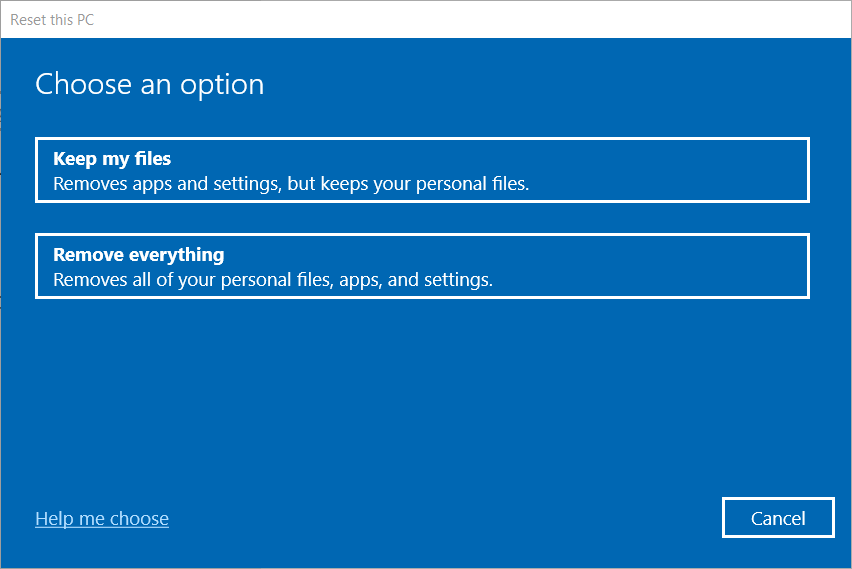
- Windows 10 yükleme medyasını yerleştirmeniz istenirse, bunu yaptığınızdan emin olun.
- Seç Yalnızca Windows'un yüklü olduğu sürücü > Sadece dosyalarımı kaldır ve tıklayın Sıfırla.
- Talimatları izleyin ve sıfırlama işleminin tamamlanmasını bekleyin.
Sıfırlamadan sonra, BSoD için herhangi bir yazılım nedeni de dahil olmak üzere tüm yüklü uygulamalarınız ve dosyalarınız kaldırılacaktır. Hata tekrar görünürse, büyük olasılıkla hatalı donanımınız vardır.
11. Arızalı donanımı kontrol edin

SYSTEM_LICENSE_VIOLATION gibi BSoD hatalarının yaygın nedeni RAM'iniz olabilir, bu nedenle önce RAM'inizi test ettiğinizden emin olun.
Bir sürü var özel araçlar RAM'inizin ayrıntılı testlerini yapmak için kullanabilirsiniz, bu nedenle bir tane indirdiğinizden emin olun. Eğer Veri deposu sorun değil, diğer önemli donanım bileşenlerinin düzgün çalışıp çalışmadığını kontrol edin.
Yakın zamanda kurulan herhangi bir donanım, özellikle bilgisayarınızla tam olarak uyumlu değilse, bu tür sorunlara neden olabilir. Yakın zamanda yeni bir donanım taktıysanız, çıkardığınızdan veya değiştirdiğinizden emin olun ve bunun hatayı düzeltip düzeltmediğini kontrol edin.
SYSTEM_LICENSE_VIOLATION BSoD hatası zahmetli olabilir, ancak çözümlerimizden birini kullanarak sorunu çözmeyi başardığınızı umuyoruz.
Aşağıdaki yorumlar bölümü aracılığıyla sorun giderme deneyiminizi bizimle paylaşın.
 Hala sorun mu yaşıyorsunuz?Bunları bu araçla düzeltin:
Hala sorun mu yaşıyorsunuz?Bunları bu araçla düzeltin:
- Bu PC Onarım Aracını İndirin TrustPilot.com'da Harika olarak derecelendirildi (indirme bu sayfada başlar).
- Tıklayın Taramayı Başlat PC sorunlarına neden olabilecek Windows sorunlarını bulmak için.
- Tıklayın Hepsini tamir et Patentli Teknolojilerle ilgili sorunları çözmek için (Okuyucularımıza Özel İndirim).
Restoro tarafından indirildi 0 okuyucular bu ay


